Чтобы вставить разрыв страницы внутри таблицы в Word, достаточно выбрать нужную ячейку, установить курсор и воспользоваться функцией разрыва страницы. Для этого потребуется открыть меню «Вставка» и выбрать команду «Разрыв страницы», либо применить сочетание клавиш Ctrl + Enter. Такой подход помогает сохранять структуру документа и избегать нежелательного переноса элементов.
Если нужно разорвать таблицу на две части, проще всего разместить курсор в ячейке, с которой начинается вторая часть, и активировать разрыв страницы. Word автоматически перенесет оставшуюся часть таблицы на следующую страницу, сохраняя целостность данных. Эту операцию удобно выполнять, когда таблица слишком длинная и занимает несколько страниц.
Важно учитывать, что применение разрыва страницы внутри таблицы не влияет на её стиль и параметры. Для более точного управления можно выбрать конкретную строку или ячейку, затем включить отображение скрытых символов, чтобы видеть границы таблицы и размещать разрыв более аккуратно. Эта техника обеспечивает быстрый результат без лишних сложностей.
Используйте эти рекомендации, чтобы быстро и без ошибок внедрять разрывы страниц в таблицы Word, повышая эффективность работы с большими объёмами данных и сокращая время на оформление документов.
Как вставить разрыв страницы внутри таблицы в Word: пошаговое руководство
Поместите курсор в ячейку, с которой хотите начать новый раздел, и выберите вкладку «Разметка» или «Макет» в верхнем меню.
Кликните по кнопке «Разрыв» или «Разрыв страницы» с выпадающим меню. В списке выберите «Разрыв страницы».
Если разрыва на кнопке нет, используйте комбинацию клавиш Ctrl + Enter, чтобы вставить разрыв страницы в текущем месте.
Обратите внимание, что разрыв страницы в таблице работает только если он вставлен внутри ячейки или после неё. Для этого переместите курсор внутрь нужной ячейки и выполните команду.
Перед вставкой разрыва убедитесь, что внутри ячейки выбран нужный текст или курсор находится там, где должен начаться новый лист.
Если нужен разрыв таблицы на несколько страниц, можно разделить таблицу, вставив разрыв страницы после выбранной строки или ячейки, таким образом разделяя таблицу на части.
После вставки разрыва страницы убедитесь, что таблица разделена точно так, как нужно, и обе части отображаются правильно при просмотре документа или печати. Теперь вы сможете легко управлять длинными таблицами, разбивая их на части по необходимости.
Что делать, если разрыв страницы возникает в середине строки таблицы и мешает разметке
Если разрыв страницы происходит внутри строки таблицы, отключите автоматический перенос строк в таблице. Для этого выберите таблицу, перейти в раздел «Макет» и нажмите «Свойства». Во вкладке «Строка» снимите галочку с опции «Автоподбор» или «Разрешить перенос строк».
Затем выделите проблемную строку и установите для нее свойство «Не переносить строки». В диалоговом окне найдите пункт «Разбивать строки таблицы на страницы» и снимите с него галочку. Это предотвратит разрыв внутри конкретной строки, оставляя её целой.
Если внутри строки содержится очень длинное содержимое, разбейте его на несколько ячеек или добавьте разрыв внутри ячейки вручную, вставляя разрыв страницы непосредственно в текст ячейки. Для этого поставьте курсор в нужное место и выберите «Вставка» > «Разрыв» > «Разрыв страницы».
Иногда проблема решается путем уменьшения высоты строк или изменения настроек ширины таблицы, что позволяет избежать автоматического разрыва страниц внутри большой строки. Проверьте параметры высоты строк и, при необходимости, задайте фиксированные размеры с помощью «Свойств строки».





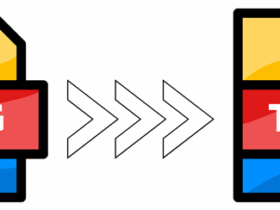


Оставить комментарий.